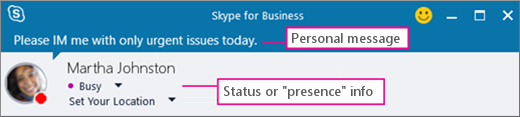Poznámka: Snažíme se pro vás co nejrychleji zajistit aktuální obsah nápovědy ve vašem jazyce. Tato stránka byla přeložena automaticky a může obsahovat gramatické chyby nebo nepřesnosti. Naším cílem je to, aby pro vás byl její obsah užitečný. Mohli byste nám prosím dát ve spodní části této stránky vědět, jestli vám informace v článku pomohly? Pokud byste se rádi podívali na jeho anglickou verzi, najdete ji tady .
"Stav" a "vztazích ochrany osobních údajů" mají zvláštní důležitost v Skype pro firmy. Čtěte dále a zjistěte, všechny o nich a jak změnit vztazích ochrany osobních údajů, které máte s kontakty a postup omezení přístupu k informacím o stavu, když potřebujete.
Poznámka: Správce – to znamená ten, kdo nastavení Skype pro firmy pro vaše firma nebo škola - určí, jak pomocí rychlých zpráv a sledování stavu funguje ve vaší organizaci při jejich nastavení. Jsou taky určit, jak Skype pro firmy označené jako pracuje s lidmi mimo organizaci.
Co přesně jsou ve Skypu pro firmy informace o stavu?
Informacím o stavu obsahuje svůj stav dostupnosti (jako je online nebo pryč ), indikátor stavu (například zelený, žlutý nebo červený), plánu, místo svého pobytu a osobní stavovou zprávy nebo mimo kancelář poznámek jste přidali.
Co je ve Skypu pro firmy nastavení úrovně soukromí?
V Skype pro firmy vztazích ochrany osobních údajů určit, kolik vlastních informací o online stavu ostatní vidět.
Jednotlivé kontakty má nainstalovanou některou z pěti vztazích ochrany osobních údajů s vámi a konkrétních vztahů umožňuje přístup k jiné množství informací. Například kolegy, které je vztah nové kontakty jsou dané ve výchozím nastavení když přidáte, můžete další informace o kde se nacházíte, kdy budete mít k dispozici a jak kontaktovat než Externí kontakty, ale menší než pracovní skupina. Přátelé a rodina, podle očekávání, můžete zobrazit větší část tyto informace než všechny ostatní.
Jedinou výjimkou je kontakty, které mají vztah pracovní skupina se asi muset najít na webu práce, jenom tyto kontakty můžete zobrazit místo konání schůzky a získat pozornost prostřednictvím Skype pro firmy i v případě, že jste nastavení stavu nesmí Nežádoucím.
K jakým informacím umožňují přístup jednotlivé úrovně soukromí?
Dostupnost informací ukazuje tahle tabulka:
|
Typ informací: |
Dostupný pro: |
|||
|
Externí kontakty? |
Kolegové? |
Pracovní skupina? |
Přátelé a rodina? |
|
|
Informace o stavu |
Ano |
Ano |
Ano |
Ano |
|
Stav |
Ano |
Ano |
Ano |
Ano |
|
Zobrazované jméno |
Ano |
Ano |
Ano |
Ano |
|
E-mailová adresa |
Ano |
Ano |
Ano |
Ano |
|
Titul * |
Ano |
Ano |
Ano |
Ano |
|
Telefon do zaměstnání * |
Ano |
Ano |
||
|
Mobilní telefon * |
Ano |
Ano |
||
|
Telefon domů * |
Ano |
|||
|
Jiný telefon |
Ano |
|||
|
Společnost * |
Ano |
Ano |
Ano |
Ano |
|
Kancelář * |
Ano |
Ano |
Ano |
Ano |
|
Web služby SharePoint * |
Ano |
|||
|
Místo schůzky # |
Ano |
|||
|
Předmět schůzky # |
Ano |
Ano |
Ano |
|
|
Informace o volném čase |
Ano |
Ano |
Ano |
|
|
Pracovní doba |
Ano |
Ano |
Ano |
|
|
Umístění # |
Ano |
Ano |
Ano |
|
|
Poznámky (poznámka Mimo kancelář) |
Ano |
Ano |
Ano |
|
|
Osobní zprávy |
Ano |
Ano |
Ano |
|
|
Čas posledního aktivního stavu |
Ano |
Ano |
Ano |
|
|
Webová adresa osobní fotografie (pokud je k dispozici) |
Ano |
Ano |
Ano |
Ano |
-
Hvězdičky (*) v tabulce znamenají, že pokud jsou tyhle informace definované v adresářové službě organizace, uvidí je všechny kontakty ve vaší organizaci (bez ohledu na vztah ochrany osobních údajů) a uvidí je taky externí kontakty mimo vaši organizaci (pokud je síť vaší organizace má nastavené a rozpoznává je).
-
Znak # v tabulce znamená, že tyhle informace jsou ve výchozím nastavení viditelné.
Změna vašeho vztahu ochrany osobních údajů s kontaktem
Zobrazení kontaktů podle jejich vztahů ochrany osobních údajů:
-
Otevřete Skype pro firmy a v seznamu kontaktů klikněte na kartu vztahy v oblasti přímo nad kontakty (další karty jsou skupiny, Stav a Noví ).
Změna vašeho vztahu ochrany osobních údajů s kontaktem:
-
V seznamu kontaktů klikněte pravým tlačítkem myši na kontakt, přejděte na Změnit vztah ochrany osobních údajů a vyberte vztah, který chcete kontaktu nově přiřadit.
Ve výchozím nastavení se nově přidaným kontaktům přiřadí vztah Kolegové. Pokud jste u některých kontaktů změnili vztah na nějaký jiný a teď ho chcete zase vrátit zpátky na Kolegové, můžete buď kliknout přímo na Kolegové, nebo na Automaticky přiřadit vztah.
Skrytí umístění
Ve výchozím nastavení Skype pro firmy sleduje, odkud se přihlašujete, a automaticky aktualizuje vaše umístění. Pokud chcete tyhle informace ostatním uživatelům skrýt, udělejte to takhle:
-
V hlavním okně Skypu pro firmy klikněte pod svým jménem na nabídku Nastavení místa.
-
Zrušte zaškrtnutí položky Zobrazovat ostatním mou polohu.
Povolení režimu ochrany osobních údajů
Ve výchozím nastavení se informace o vašem stavu zobrazují všem uživatelům kromě těm nastaveným jako Blokované kontakty. Pokud chcete nastavení ochrany osobních údajů změnit, můžete to udělat takhle:
-
V hlavním okně Skype pro firmy klikněte na ikonu ozubeného kola, klikněte na Nástroje a pak vyberte Možnosti.
-
V dialogovém okně Skype pro firmy – možnosti klikněte na Stav a potom udělejte jednu z těchhle akcí:
-
-
Zvolte můžu mají být k dispozici informace o mém stavu bez ohledu na nastavení systému (přepsat výchozí nastavení) všem.
NEBO
-
Zvolte nechat na správci systému rozhodnout – aktuálně vidí informace o mém stavu to se však může změnit v budoucnu.
-
Zablokování kontaktu
Pokud chcete blokovat všechny nemohly zastihnout můžete, zkuste nastavení stavu Nerušit nic nebo Zobrazit jako pryč.
Vynutit nechcete, aby kontakty se nemohly přes rychlé zprávy nebo telefon Skype pro firmy, udělejte u každého z nich:
-
V seznamu kontaktů klikněte pravým tlačítkem myši na kontakt, který chcete zablokovat.
-
Klikněte na Změnit vztah ochrany osobních údajů a potom na Blokované kontakty.
Poznámka: Vaše jméno a e-mailová adresa se budou blokovaným kontaktům nadále zobrazovat.